De tanto es necesario realizar un formateo a nuestro PC, debido a que el uso prologando durante años y las actualizaciones continuas del sistema operativo han provocado que sea necesario una limpieza que de hacerla paso a paso nos llevaría años. ¿La mejor solución? Borrón y cuenta nueva, pero eso también supone una eliminación completa de los controladores del hardware. Pues bien, hoy os enseñaremos a hacer una copia de seguridad de los drivers.
Todo usuario debería tener unos cuantos pendrives en su cajón, no solo para actualizar o restaurar la BIOS o como copia de seguridad del sistema operativo, sino para todo lo crucial. Para nosotros en vez de tener uno de gran tamaño en cuanto a capacidad es mucho más práctico tener varios pequeños y etiquetarlos según su utilidad. No en vano, no es malo tener una colección de memorias USB para diferentes utilidades.
¿Cómo hacer una copia de seguridad de los drivers de tu PC?
Antes de formatear el ordenador asegúrate de crear en tu pendrive, SSD, disco duro o incluso tarjeta de memoria de recuperación una carpeta con un nombre. Este puede ser el que queráis, pero nosotros hemos decidido llamarla DRIVERS en nuestro caso. Aunque lo que tenéis que aprenderos es la ruta de acceso, intenta que se encuentre en la raíz del dispositivo de almacenamiento. Es decir, que si Windows asigna la letra E entonces el accesos sea D:/Drivers/ para dicha carpeta. Asegúrate para apuntarlo en algún sitió para no perderlo.
Pasos a seguir
Para la copia de seguridad de los drivers usaremos una aplicación de la terminal del sistema llamada PnPUtil, para llegar a ello deberemos hacer el procedimiento habitual:
- Pulsar las teclas Windows y «X» al mismo tiempo.
- Del menú contextual en negro que aparece seleccionar PowerShell (Administrador)
- Decir sí al cuadro de diálogo que os aparece.
- El siguiente paso será la creación de la carpeta donde almacenaremos los drivers.
- Escribe E: para moverte hacia la unidad de almacenamiento donde quieras hacer la copia de seguridad de los drivers. Recuerda que la letra puede cambiar de sistema en sistema.
- Una vez dentro del directorio escribe mkdir drivers. Lo cual creará el subdirectorio o carpeta del mismo nombre en nuestro PC.
- Escribe cd drivers para entrar en la carpeta que acabas de crear.
- El último paso es muy sencillo, ya que solo tendrás que escribir el siguiente comando:
- pnputil /export-driver * ./
Lo que le estamos diciendo al sistema es que exporte todos los drivers del sistema sin excepciones a la carpeta actual en la que nos encontramos, que es donde estos se copiarán de manera directa. Así, con un simple comando y en poco tiempo.
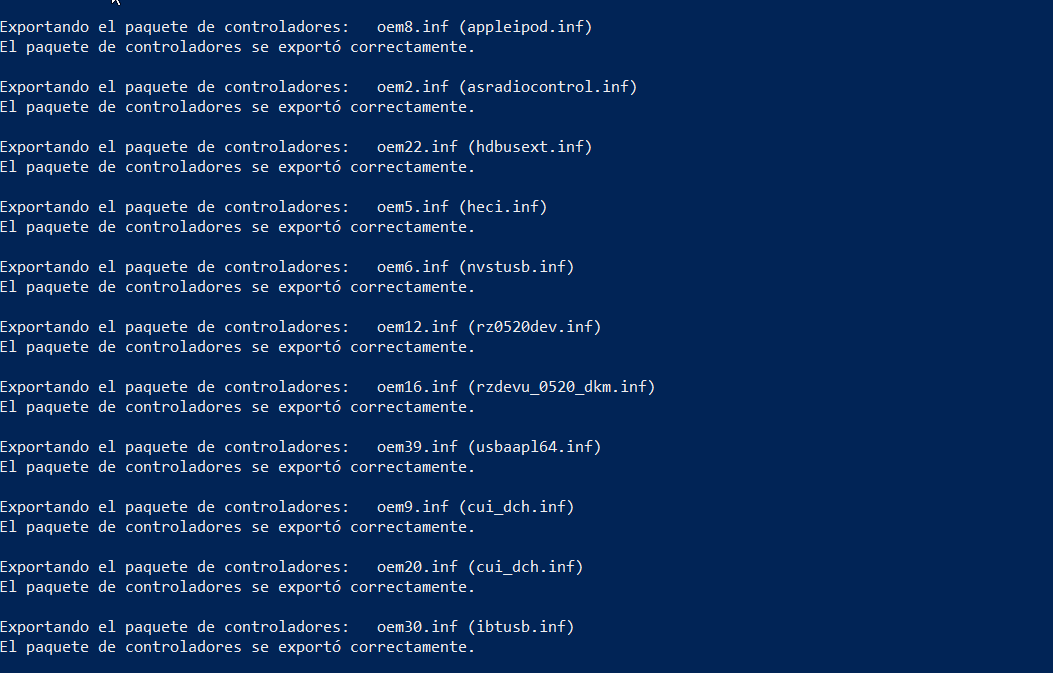
¿Qué utilidad tiene hacerlo?
Pues el hecho que vas a poder instalar de forma rápida y sencilla los drivers de tu PC tras un formateo del disco sin problemas. También te puede servir realizar varias carpetas distintas a ir apuntando las diferentes actualizaciones de los drivers de cada componente según la fecha, para así poder revertir una mala revisión de los mismos que te pueda dar problemas.
Se trata, por tanto, de un proceso que no tiene complicación alguna y que os puede sacar de más de un apuro, en especial por el hecho de que con el tiempo los controladores desaparecen del repositorio de Windows. Es más, debería ser una de las tareas de mantenimiento comunes de vuestro PC.

